华为路由综合实验
华为HCIA认证RS路由与交换综合实验案例详解
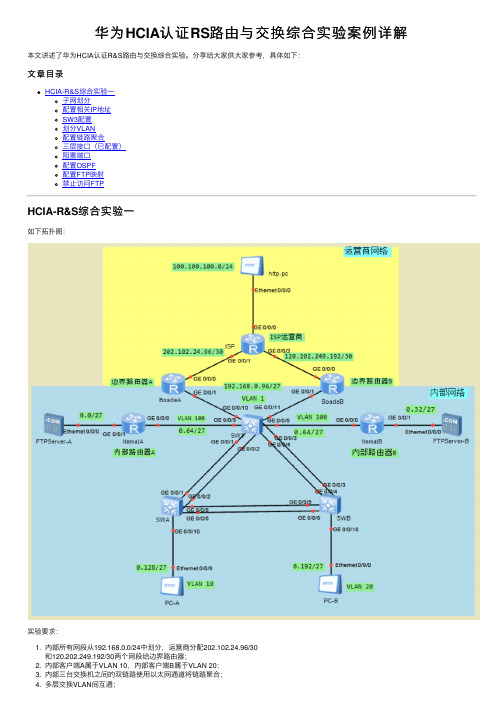
华为HCIA认证RS路由与交换综合实验案例详解本⽂讲述了华为HCIA认证R&S路由与交换综合实验。
分享给⼤家供⼤家参考,具体如下:⽂章⽬录HCIA-R&S综合实验⼀⼦⽹划分配置相关IP地址SW3配置划分VLAN配置链路聚合三层接⼝(已配置)阻塞端⼝配置OSPF配置FTP映射禁⽌访问FTPHCIA-R&S综合实验⼀如下拓扑图:实验要求:1. 内部所有⽹段从192.168.0.0/24中划分,运营商分配202.102.24.96/30和120.202.249.192/30两个⽹段给边界路由器;2. 内部客户端A属于VLAN 10,内部客户端B属于VLAN 20;3. 内部三台交换机之间的双链路使⽤以太⽹通道将链路聚合;4. 多层交换VLAN间互通;5. 阻塞内部⼆层交换机B上⾯向内部交换机A的两个端⼝;6. 内部路由使⽤OSPF协议;7. 分别映射两台FTP服务器的TCP 21端⼝⾄两台边界路由器的外部端⼝;8. 不允许内部客户端A访问FTP服务器A;不允许内部客户端B访问FTP服务器B的TCP 21端⼝⼦⽹划分ISP运营商—http-pcG0/0/0:100.100.100.1/24http-pc:100.100.100.2/24ISP运营商—边界路由器AG0/0/1:202.102.24.97/30边界路由器A:G0/0/0:202.102.24.98/30ISP运营商—边界路由器BG0/0/2:120.202.249.193/30边界路由器B:G0/0/0:120.202.249.194/30分析:ISP运营商—边界路由器A运营商分配的⽹段为:202.102.24.96/30⽹段为:202.102.24.96⼴播地址:202.102.24.99可⽤⼦⽹:202.102.24.97和202.102.24.98ISP运营商—边界路由器B运营商分配的⽹段为:120.202.249.192/30⽹段为:120.202.249.192⼴播地址:120.202.249.195可⽤⼦⽹:120.202.249.193和120.202.249.194边界路由器A—SW3—边界路由器B边界路由器A:G0/0/1:192.168.0.97/27边界路由器B:G0/0/1:192.168.0.98/27SW3-Vlanif1:192.168.0.126/27分析:给定⽹段为:192.168.0.96/27⽹段:192.168.0.96⼴播地址:192.168.0.127可⽤⼦⽹:192.168.0.97-192.168.0.126内部路由器A—SW3—内部路由器B内部路由器A:G0/0/0:192.168.0.65/27内部路由器B:G0/0/0:192.168.0.66/27SW3-Vlanif100:192.168.0.94/27分析:给定⽹段为:192.168.0.64/27⽹段:192.168.0.64⼴播地址:192.168.0.95可⽤⼦⽹:192.168.0.65-192.168.0.94内部路由器A—FTP_A内部路由器A:G0/0/1:192.168.0.1/27FTP_A:E0/0/0:192.168.0.2/27分析:给定⽹段:192.168.0.0/27⽹段:192.168.0.0⼴播地址:192.168.0.32可⽤⼦⽹:192.168.0.1-192.168.0.31内部路由器B—FTP_B内部路由器B:G/0/0/1:192.168.0.33/27FTP_B:E0/0/0:192.168.0.34/27分析:给定⽹段:192.168.0.32/27⽹段:192.168.0.32⼴播地址:192.168.0.63可⽤⼦⽹:192.168.0.33-192.168.0.62SW_A—PC_ASW_A-Vlanif10:192.168.0.158/27PC_A:192.168.0.129/27分析:给定⽹段:192.168.0.128/27⽹段:192.168.0.128⼴播地址:192.168.0.159可⽤⼦⽹:192.168.0.129-192.168.0.158SW_B—PC_BSW_B-Vlanif20:192.168.0.222/27PC_B:192.168.0.193/27分析:给定⽹段:192.168.0.192/27⽹段:192.168.0.192⼴播地址:192.168.0.223可⽤⼦⽹:192.168.0.193-192.168.0.222配置相关IP地址http-pc:IP:100.100.100.2/24⽹关:100.100.100.1/24ISP运营商[ISP]int g0/0/0[ISP-GigabitEthernet0/0/0]ip ad 100.100.100.1 24[ISP-GigabitEthernet0/0/0]int g0/0/1[ISP-GigabitEthernet0/0/1]ip ad 202.102.24.97 30[ISP-GigabitEthernet0/0/1]int g0/0/2[ISP-GigabitEthernet0/0/2]ip ad 120.202.249.193 30[ISP-GigabitEthernet0/0/2]q[ISP]dis ip int briefInterface IP Address/Mask Physical Protocol GigabitEthernet0/0/0 100.100.100.1/24 up up GigabitEthernet0/0/1 202.102.24.97/30 up up GigabitEthernet0/0/2 120.202.249.193/30 up up NULL0 unassigned up up(s) 边界路由器A[BoadeA]int g0/0/0[BoadeA-GigabitEthernet0/0/0]ip ad 202.102.24.98 30[BoadeA-GigabitEthernet0/0/0][BoadeA-GigabitEthernet0/0/0]int g0/0/1[BoadeA-GigabitEthernet0/0/1]ip ad 192.168.0.97 27[BoadeA-GigabitEthernet0/0/1]q[BoadeA]dis ip int briInterface IP Address/Mask Physical Protocol GigabitEthernet0/0/0 202.102.24.98/30 up up GigabitEthernet0/0/1 192.168.0.97/27 up up GigabitEthernet0/0/2 unassigned down down NULL0 unassigned up up(s) [BoadeA]边界路由器B[BoadeB]int g0/0/0[BoadeB-GigabitEthernet0/0/0]ip ad 120.202.249.194 30 [BoadeB-GigabitEthernet0/0/0]int g0/0/1[BoadeB-GigabitEthernet0/0/1]ip ad 192.168.0.98 27[BoadeB-GigabitEthernet0/0/1]q[BoadeB]dis ip int briInterface IP Address/Mask Physical Protocol GigabitEthernet0/0/0 120.202.249.194/30 up up GigabitEthernet0/0/1 192.168.0.98/27 up up GigabitEthernet0/0/2 unassigned down down NULL0 unassigned up up(s) [BoadeB]内部路由器A[ltemalA]int g0/0/0[ltemalA-GigabitEthernet0/0/0]ip ad 192.168.0.65 27[ltemalA-GigabitEthernet0/0/0]int g0/0/1[ltemalA-GigabitEthernet0/0/1]ip ad 192.168.0.1 27[ltemalA-GigabitEthernet0/0/1]q[ltemalA]dis ip int briInterface IP Address/Mask Physical Protocol GigabitEthernet0/0/0 192.168.0.65/27 up up GigabitEthernet0/0/1 192.168.0.1/27 up up GigabitEthernet0/0/2 unassigned down down NULL0 unassigned up up(s) [ltemalA]内部路由器B[ltemalB]int g0/0/0[ltemalB-GigabitEthernet0/0/0]ip ad 192.168.0.66 27[ltemalB-GigabitEthernet0/0/0]int g0/0/1[ltemalB-GigabitEthernet0/0/1]ip ad 192.168.0.33 27[ltemalB-GigabitEthernet0/0/1]q[ltemalB]dis ip int briInterface IP Address/Mask Physical Protocol GigabitEthernet0/0/0 192.168.0.66/27 up up GigabitEthernet0/0/1 192.168.0.33/27 up up GigabitEthernet0/0/2 unassigned down down NULL0 unassigned up up(s) [ltemalB]SW3[SW3]vlan batch 10 20 100[SW3]int Vlanif 1[SW3-Vlanif1]ip ad 192.168.0.126 27[SW3-Vlanif1]q[SW3]int Vlanif 100[SW3-Vlanif100]ip ad 192.168.0.94 27[SW3-Vlanif100]q[SW3]FTP_A:IP地址:192.168.0.2⼦⽹掩码:255.255.255.224⽹关:192.168.0.1FTP_BIP地址:192.168.0.34⼦⽹掩码:255.255.255.224⽹关:192.168.0.33PC_AIP地址:192.168.0.129⼦⽹掩码:255.255.255.224⽹关:192.168.0.158PC_BIP地址:192.168.0.193⼦⽹掩码:255.255.255.224⽹关:192.168.0.222SW3配置[SW3]vlan batch 10 20[SW3]int Vlanif 10[SW3-Vlanif10]ip ad 192.168.0.158 27[SW3-Vlanif10]int vlan 20[SW3-Vlanif20]ip ad 192.168.0.222 27[SW3-Vlanif20]q[SW3]划分VLAN# SWA配置[SWA]vlan 10[SWA-vlan10]q[SWA]int g0/0/10[SWA-GigabitEthernet0/0/10]port link-type access[SWA-GigabitEthernet0/0/10]port default vlan 10[SWA-GigabitEthernet0/0/10]q[SWA]# SWB配置[SWB]vlan 20[SWB-vlan20]q[SWB]int g0/0/10[SWB-GigabitEthernet0/0/10]port link-type access[SWB-GigabitEthernet0/0/10]port default vlan 20[SWB-GigabitEthernet0/0/10]q[SWB]# SW3配置[SW3]int g0/0/5[SW3-GigabitEthernet0/0/5]port link-type access[SW3-GigabitEthernet0/0/5]port default vlan 100[SW3-GigabitEthernet0/0/5]q[SW3]int g0/0/6[SW3-GigabitEthernet0/0/6]port link-type access[SW3-GigabitEthernet0/0/6]port default vlan 100配置链路聚合# SWA配置[SWA]int Eth-Trunk 1[SWA-Eth-Trunk1]trunkport GigabitEthernet 0/0/1 to 0/0/2[SWA-Eth-Trunk1]port link-type trunk[SWA-Eth-Trunk1]port trunk allow-pass vlan all[SWA-Eth-Trunk1]q[SWA]int Eth-Trunk 2[SWA-Eth-Trunk2]trunkport GigabitEthernet 0/0/5 to 0/0/6[SWA-Eth-Trunk2]port link-type trunk[SWA-Eth-Trunk2]port trunk allow-pass vlan all[SWA-Eth-Trunk2]q[SWA]# SWB配置[SWB]int Eth-Trunk 1[SWB-Eth-Trunk1]trunkport GigabitEthernet 0/0/3 to 0/0/4[SWB-Eth-Trunk1]port link-type trunk[SWB-Eth-Trunk1]port trunk allow-pass vlan all[SWB-Eth-Trunk1]q[SWB]int Eth-Trunk 2[SWB-Eth-Trunk2]trunkport GigabitEthernet 0/0/5 to 0/0/6[SWB-Eth-Trunk2]port link-type trunk[SWB-Eth-Trunk2]port trunk allow-pass vlan all[SWB-Eth-Trunk2]q[SWB]# SW3配置[SW3]int Eth-Trunk 1[SW3-Eth-Trunk1]trunkport GigabitEthernet 0/0/3 to 0/0/4[SW3-Eth-Trunk1]port link-type trunk[SW3-Eth-Trunk1]port trunk allow-pass vlan all[SW3-Eth-Trunk1]q[SW3]int Eth-Trunk 2[SW3-Eth-Trunk2]trunkport GigabitEthernet 0/0/1 to 0/0/2[SW3-Eth-Trunk2]port link-type trunk[SW3-Eth-Trunk2]port trunk allow-pass vlan all[SW3-Eth-Trunk2]q[SW3]三层接⼝(已配置)[SW3]dis ip int briInterface IP Address/Mask Physical Protocol MEth0/0/1 unassigned down down NULL0 unassigned up up(s) Vlanif1 192.168.0.126/27 up up Vlanif10 192.168.0.158/27 up up Vlanif20 192.168.0.222/27 up up Vlanif100 192.168.0.94/27 up up阻塞端⼝[SW3]stp root primary //将SW3设置为根桥# 查看SW3的端⼝⾓⾊[SW3]dis stp briefMSTID Port Role STP State Protection0 GigabitEthernet0/0/5 DESI FORWARDING NONE0 GigabitEthernet0/0/6 DESI FORWARDING NONE0 GigabitEthernet0/0/10 DESI FORWARDING NONE 0 GigabitEthernet0/0/11 DESI FORWARDING NONE 0 Eth-Trunk1 DESI FORWARDING NONE0 Eth-Trunk2 DESI FORWARDING NONE [SW3]# 查看SWB的端⼝⾓⾊[SWB]dis stp briefMSTID Port Role STP State Protection0 GigabitEthernet0/0/10 DESI FORWARDING NONE 0 Eth-Trunk1 ROOT FORWARDING NONE0 Eth-Trunk2 ALTE DISCARDING NONE[SWB]配置OSPF# BoadeA配置[BoadeA]ospf[BoadeA-ospf-1]area 0[BoadeA-ospf-1-area-0.0.0.0]network 192.168.0.96 0.0.0.31 //宣告⼀个⽹段[BoadeA-ospf-1-area-0.0.0.0]q[BoadeA-ospf-1]default-route-advertise //交换默认路由# BoadeB配置[BoadeB]ospf[BoadeB-ospf-1]area 0[BoadeB-ospf-1-area-0.0.0.0]net 192.168.0.96 0.0.0.31[BoadeB-ospf-1-area-0.0.0.0]q[BoadeB-ospf-1]default-route-advertise# SW3配置[SW3]ospf[SW3-ospf-1]area 0# 精确宣告[SW3-ospf-1-area-0.0.0.0]network 192.168.0.126 0.0.0.0[SW3-ospf-1-area-0.0.0.0]network 192.168.0.158 0.0.0.0[SW3-ospf-1-area-0.0.0.0]net 192.168.0.222 0.0.0.0[SW3-ospf-1-area-0.0.0.0]net 192.168.0.94 0.0.0.0# ltemalA[ltemalA]ospf[ltemalA-ospf-1]area 0[ltemalA-ospf-1-area-0.0.0.0]net 192.168.0.0 0.0.0.31[ltemalA-ospf-1-area-0.0.0.0]net 192.168.0.64 0.0.0.31# ltemalB[ltemalB]ospf[ltemalB-ospf-1]area 0[ltemalB-ospf-1-area-0.0.0.0]net 192.168.0.32 0.0.0.31[ltemalB-ospf-1-area-0.0.0.0]net 192.168.0.64 0.0.0.31OSPF精确宣告:[BoadeA-ospf-1-area-0.0.0.0]network 192.168.0.97 0.0.0.0测试FTP_A与PC的连通性查看所有设备的路由表配置FTP映射# BoadeA配置[BoadeA]ip route-static 0.0.0.0 0.0.0.0 202.102.24.97[BoadeA]acl 2000[BoadeA-acl-basic-2000]rule permit[BoadeA-acl-basic-2000]q[BoadeA]int g0/0/0[BoadeA-GigabitEthernet0/0/0]nat outbound 2000[BoadeA-GigabitEthernet0/0/0]nat server protocol tcp global current-interface 21 inside 192.168.0.2 21 Warning:The port 21 is well-known port. If you continue it may cause function failure.Are you sure to continue?[Y/N]:y //Y确认[BoadeA-GigabitEthernet0/0/0]# BoadeB配置[BoadeB]ip route-static 0.0.0.0 0.0.0.0 120.202.249.193[BoadeB]acl 2000[BoadeB-acl-basic-2000]rule permit[BoadeB-acl-basic-2000]q[BoadeB]int g0/0/0[BoadeB-GigabitEthernet0/0/0]nat outbound 2000[BoadeB-GigabitEthernet0/0/0]nat server protocol tcp global current-interface 21 inside 192.168.0.34 21 Warning:The port 21 is well-known port. If you continue it may cause function failure.Are you sure to continue?[Y/N]:y //Y确认[BoadeB-GigabitEthernet0/0/0]FTP_A与ISP运营商连通性测试FTP_A与http-pc连通性测试http-pc访问FTP_A测试配置内⽹FTP_A服务器http-pc访问内⽹FTP_A(⽂件传输模式PORT)禁⽌访问FTP# ltemalA配置ACL[ltemalA]acl 3000[ltemalA-acl-adv-3000]rule deny tcp source 192.168.0.129 0.0.0.0 destination-port eq 21[ltemalA-acl-adv-3000]q[ltemalA]int g0/0/0[ltemalA-GigabitEthernet0/0/0]traffic-filter inbound acl 3000# ltemalB配置ACL[ltemalB]acl 3000[ltemalB-acl-adv-3000]rule deny tcp source 192.168.0.193 0.0.0.0 destination-port eq 21[ltemalB-acl-adv-3000]q[ltemalB]int g0/0/0[ltemalB-GigabitEthernet0/0/0]traffic-filter inbound acl 3000PC测试登录FTP服务器PC与FTP连通性测试不是我说,这步骤是真的多!我以为会很简单,天真了还是需要多练习!加油!。
实验报告:hcna综合实验

实验报告:HCNA综合实验引言近年来,随着信息技术的发展,网络通信已经成为人们生活中不可分割的一部分。
网络是将各种计算机、服务器等设备连接起来的全球性计算机网络,拥有广泛的应用领域,如军事、商业、教育等。
而网络的可靠性和稳定性是网络工程师们一直追求的目标,因此,学习网络通信知识和技能已经成为当今社会中普遍的需求。
华为企业与行业应用事业部(EA)发布的HCNA认证,是华为公司针对网络工程师所开发的网络认证。
HCNA认证能够帮助网络工程师获得关于华为产品的认识和掌握一些网络技术,HCNA综合实验是其中的一项。
本文主要介绍HCNA综合实验的具体实验步骤、操作要点和实验效果,旨在帮助初学者更好地了解网络通信技术和HCNA认证。
实验环境本次实验使用的HCNA实验环境包括以下内容:•两台虚拟机(VM1、VM2),操作系统为CentOS 7.5;•一台物理机(Physical Machine),操作系统为Windows 10;•HCNA综合实验软件。
实验步骤第一步:实验前准备•确认实验主机的IP地址和网关信息;•在VM1和VM2中安装RIP协议;•在Physical Machine中安装SecureCRT软件,用于连接VM1和VM2。
第二步:构建网络拓扑•打开HCNA综合实验软件;•点击“新建”按钮创建新的网络拓扑;•右键点击拓扑界面,选择“添加节点”,分别添加两台虚拟机和一台物理机;•连接VM1、VM2,使其之间可以互相通信;•连接Physical Machine和VM1、VM2,使其可以访问VM1和VM2。
第三步:配置网络参数•分别在VM1和VM2上配置IP地址、网关等参数;•在物理机上使用SecureCRT连接VM1和VM2,测试两台虚拟机之间的连通性。
第四步:配置路由器•启动虚拟机VM1,进入“root”权限;•安装RIP协议,并进行RIP协议的相关设置;•启动虚拟机VM2,进入“root”权限;•安装RIP协议,并进行RIP协议的相关设置;•在SecureCRT中通过VM1和VM2之间的RIP协议实现数据通信。
华为配置实验报告
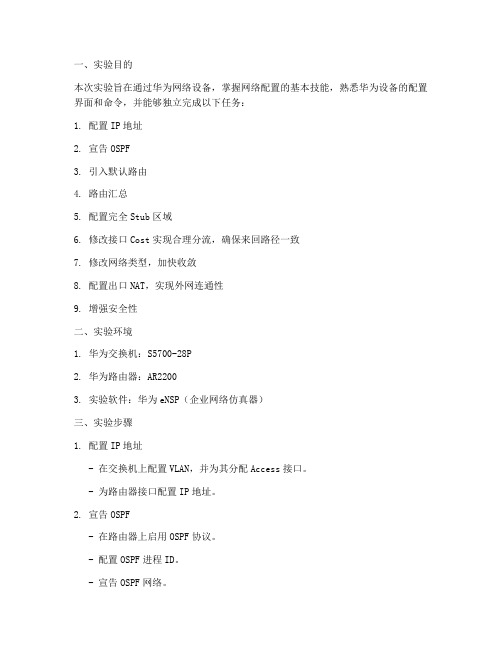
一、实验目的本次实验旨在通过华为网络设备,掌握网络配置的基本技能,熟悉华为设备的配置界面和命令,并能够独立完成以下任务:1. 配置IP地址2. 宣告OSPF3. 引入默认路由4. 路由汇总5. 配置完全Stub区域6. 修改接口Cost实现合理分流,确保来回路径一致7. 修改网络类型,加快收敛8. 配置出口NAT,实现外网连通性9. 增强安全性二、实验环境1. 华为交换机:S5700-28P2. 华为路由器:AR22003. 实验软件:华为eNSP(企业网络仿真器)三、实验步骤1. 配置IP地址- 在交换机上配置VLAN,并为其分配Access接口。
- 为路由器接口配置IP地址。
2. 宣告OSPF- 在路由器上启用OSPF协议。
- 配置OSPF进程ID。
- 宣告OSPF网络。
3. 引入默认路由- 在路由器上配置默认路由,指向下一跳路由器。
4. 路由汇总- 配置路由汇总,减少路由表项。
5. 配置完全Stub区域- 在OSPF区域中配置完全Stub区域,禁止区域内的路由器学习其他区域的路由信息。
6. 修改接口Cost实现合理分流- 根据网络流量需求,修改接口Cost值,实现合理分流。
7. 修改网络类型,加快收敛- 根据网络需求,修改OSPF网络类型,加快收敛速度。
8. 配置出口NAT,实现外网连通性- 配置NAT地址转换,实现内网设备访问外网。
9. 增强安全性- 配置访问控制列表(ACL),限制对网络设备的访问。
- 配置IPsec VPN,保障数据传输安全。
四、实验结果与分析1. 成功配置了IP地址、OSPF、默认路由、路由汇总、完全Stub区域等。
2. 修改接口Cost值,实现了合理分流。
3. 修改网络类型,加快了收敛速度。
4. 配置出口NAT,实现了外网连通性。
5. 增强了网络设备的安全性。
五、实验总结通过本次实验,我们掌握了以下技能:1. 华为设备的配置界面和命令。
2. 网络配置的基本技能。
3. OSPF多区域配置的规划和实施。
华为静态路由实验1

华为静态路由实验
一、实验拓扑
二、实验要求
1.按照上图,用eNSP模拟器连接好设备及PC;
2.自己规划IP地址划分,配置每台PC机的IP地址信息及路由器接口信息;
3.在路由器上配置静态路由,实现全网互通,任何一个PC可以ping通任意一个IP
地址;
4.要求配置路由器,保证每台路由器都可以被远程登录管理,用户名统一用admin,
密码用huawei;
5.使用抓包软件,对telnet数据包进行抓包分析;
6.结合实验现象,利用7层通信模型,分析PC之间的通信过程;
7 ↓↑7
6 ↓↑6
5 ↓↑5
4 ↓↑4
3(加密)↓↑3(解密)
2(加密)↓↑2(解密)
1(加密)↓→→→→↑1(解密)
三、思考题
如何使用最少的命令,实现该网络的全网互通?
=.=少用点网络域!!!就能用最少的命令了呗~~~呵呵哒,编不出来0.0。
华为路由器实验配置文档
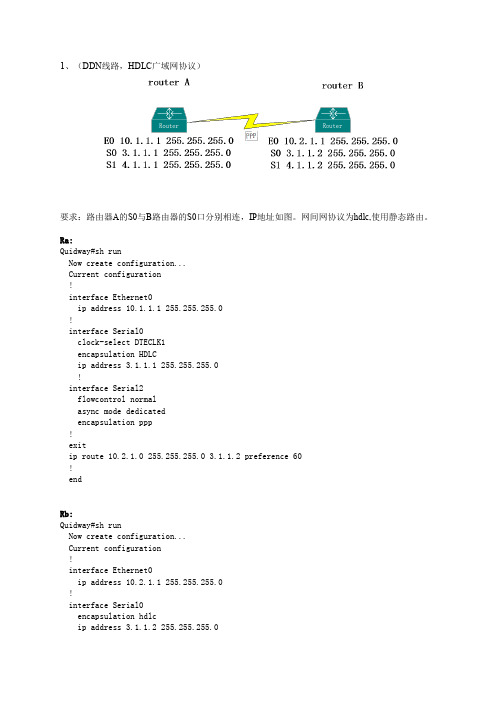
async mode dedicated encapsulation ppp ! exit ip route 10.2.1.0 255.255.255.0 3.1.1.2 preference 60 ip route 10.2.1.0 255.255.255.0 4.1.1.2 preference 60 ! end
no auto-summary
!
end
Rb: Quidway#sh run
Now create configuration... Current configuration ! ! interface Ethernet0
ip address 10.2.1.1 255.255.255.0
ip rip version 2 mcast
end
附加练习:在PPP网络中配置RIP路由协议
3、(帧中继线路,OSPF路由协议)
要求:路由器A与B的S0口相连,IP地址如图。网间网协议为FR,LMI为ANSI,DLCI如图。使用 OSPF协议,并且所有端口在一个区内。
Ra: uidway# Quidway#sh run
Now create configuration... Current configuration ! ! interface Ethernet0
要求:路由器A与B的S0、S1口分别相连,IP地址如图。其中S1端口备份S0端口。网间网协议为 PPP。使用静态路由。同时要求B对A进行验证,其中S0使用PAP验证,用户名:USERPAP,密码 PASSPAP。S1使用CHAP验证用户名:USERCHAP,密码PASSCHAP。
Ra: Quidway#sh run
Rb:ቤተ መጻሕፍቲ ባይዱQuidway#sh run
华为实验报告1
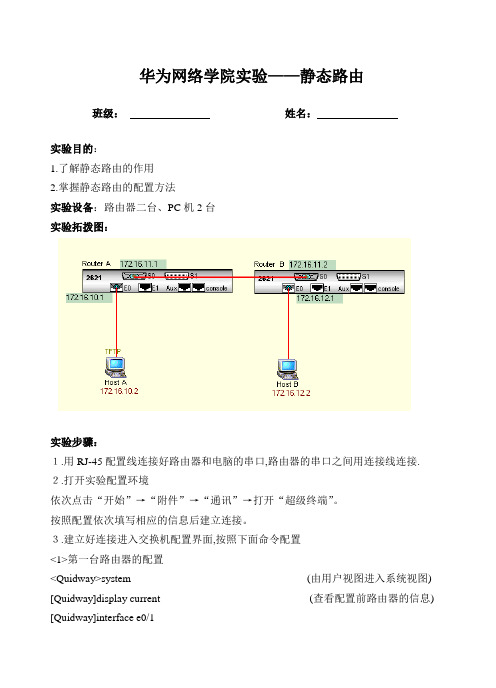
华为网络学院实验——静态路由班级:姓名:实验目的:1.了解静态路由的作用2.掌握静态路由的配置方法实验设备:路由器二台、PC机2台实验拓拨图:实验步骤:1.用RJ-45配置线连接好路由器和电脑的串口,路由器的串口之间用连接线连接. 2.打开实验配置环境依次点击“开始”→“附件”→“通讯”→打开“超级终端”。
按照配置依次填写相应的信息后建立连接。
3.建立好连接进入交换机配置界面,按照下面命令配置<1>第一台路由器的配置<Quidway>system (由用户视图进入系统视图) [Quidway]display current (查看配置前路由器的信息) [Quidway]interface e0/1[Quidway-Ethernet1]ip address 172.16.10.1 255.255.255.0[Quidway-Ethernet1]interface s0/0[Quidway-Serial0]ip address 172.16.11.1 255.255.255.0[Quidway-Serial0]quit[Quidway]ip route 172.16.12.0 255.255.255.0 172.16.11.2 (添加路由) [Quidway]display current (查看配置后路由器的信息) <2>第二台路由器的配置<Quidway>system (由用户视图进入系统视图) [Quidway]display current (查看路由器的信息) [Quidway]interface e0/1[Quidway-Ethernet1]ip address 172.16.12.1 255.255.255.0[Quidway-Ethernet1]interface s0/0[Quidway-Serial0]ip address 172.16.11.2 255.255.255.0[Quidway-Serial0]quit[Quidway]ip route 172.16.10.0 255.255.255.0 172.16.11.1 (添加路由) [Quidway]display current (查看路由器的信息)4.设置PC机的IP地址PC1:172.16.10.2PC2:172.16.12.25.测试以PING命令测试:在PC1中:ping 172.16.12.2在PC2中:ping 172.16.10.2结果:测试结果应该是所有PING命令测试的网络都通,如果有一个不通则实验失败,请检查上面的操作找出错误地方加以更正.华为网络学院实验——交换机端口配置班级:姓名:实验目的:1.理解并测试端口速率、工作方式自协商功能;2.掌握端口聚合的配置命令;3.理解聚合端口的报文转发方式实验环境:以太网交换机2台,PC机一台,专用配置电缆一根,网线一根实验组网图实验步骤:l..基本端口配置命令duplex {half | full | auto} 配置端口双工工作状态speed {10 | 100 | auto} 配置端口工作速率flow-control 配置端口流控mdi {across|auto|normal} 配置端口MDI/MDIX状态shutdown/undo shutdown 关闭/重启接口2.端口汇聚要求聚合的端口工作在全双工,速度一致,在同一端口且连续。
华为路由器直联及静态路由配置实验

第六步:配置静态路由 1、在Router A上配置静态路由
2、在PC-A上: ping 129.3.1.11(不通) 在PC-B上: ping 129.1.1.11(不通) 想想为什么? 3、在Router B上配置静态路由 4、在PC-A上: ping 129.3.1.11(通) 在PC-A上: ping 129.3.1.11(通)
学习动物精神
12、善解人意的海豚:常常问自己:我是 主管该怎么办才能有助于更好的处理事情 的方法。在工作上善解人意, 会减轻主管、共 事者的负担,也 让你更具人缘。
2019/3/30
第二步:将PC-A通过交换机联接到Router A的ethernet 0端口, 配置PC-A : IP:129.1.1.11 Mark:255.255.0.0 Gateway:129.1.1.254 第三步:配置Router B <Quidway>system [Quidway]interface ethernet 0/1 [Quidway-Ethernet1]ip addr 129.3.1.254 255.255.0.0 [Quidway-Ethernet0]int eth 0/0 [Quidway-Ethernet0]ip addr 129.2.1.2 255.255.0.0
[Quidway]ip route-static 129.3.0.0 255.255.0.0 129.2.1.2
[Quidway]ip route-static 129.1.0.0 255.255.0.0 129.2.1.1
2019/3/30
学习动物精神
11、机智应变的猴子:工作的流程有时往往是一成不变的, 新人的优势在于不了解既有的做法,而能创造出新的创意 与点子。一味 地接受工作的交付, 只能学到工作方法 的皮毛,能思考应 变的人,才会学到 方法的精髓。
计算机网络路由配置组网实验报告

路由配置组网实验路由器组网一、实验目的通过路由建立起网络之间的连接,熟悉路由器的基本操作命令,并掌握组网的基本技术。
二、实验设备路由器两台(华为),V.35电缆一对,集线器两台,学生实验主机。
三、实验内容和要求给定3个C类网络地址:192.168.1.0,192.168.2.0,192.168.3.0。
1.请按下面的网络图作出网络规划。
并写出路由器的端口地址和各节点网络地址。
2.配置静态路由,使R1和R2两边的机器能够互相连通。
3.配置动态路由RIP和OSPF,使R1和R2两边的机器能够互相连通。
四、实验步骤1.进行端口配置路由器R1:[Quidway]int e0[Quidway-Ethernet0]ip addr 192.168.1.6 255.255.255.0[Quidway-Ethernet0]undo shutdown[Quidway-Ethernet0]int s0[Quidway-Serial0]ip addr 192.168.2.3 255.255.255.0[Quidway-Serial0]clock rate 64000[Quidway-Serial0]undo shutdown路由器R2:[Quidway]int e0[Quidway-Ethernet0]ip addr 192.168.3.6 255.255.255.0[Quidway-Ethernet0]int s0[Quidway-Serial0]ip addr 192.168.2.4 255.255.255.0[Quidway-Serial0]clock rate 64000[Quidway-Serial0]undo shutdownR1连接的三台主机配置:A:ifconfig eth0 192.168.1.1 netmask 255.255.255.0Route add default gw 192.168.1.6B:ifconfig eth0 192.168.1.2 netmask 255.255.255.0Route add default gw 192.168.1.6C:ifconfig eth0 192.168.1.3 netmask 255.255.255.0Route add default gw 192.168.1.6R2连接的三台主机配置:A:ifconfig eth0 192.168.3.1 netmask 255.255.255.0Route add default gw 192.168.3.6B:ifconfig eth0 192.168.3.2 netmask 255.255.255.0Route add default gw 192.168.3.6C:ifconfig eth0 192.168.3.3 netmask 255.255.255.0Route add default gw 192.168.3.62.静态路由配置路由器R1:[Quidway]ip routing[Quidway]ip route-static 192.168.3.0 255.255.255.0 192.168.2.4 路由器R2:[Quidway]ip routing[Quidway]ip route-static 192.168.1.0 255.255.255.0 192.168.2.33.动态路由配置4.1 RIP配置:路由器R1:[Quidway]undo ip route 192.168.3.0 255.255.255.0 192.168.2.4[Quidway]rip[Quidway-rip]network 192.168.1.0[Quidway]display ip routeRouting Table:Destination/Mask Proto perf Mertic Nexthop interface192.168.1.0/24 Direct 0 0 127.0.0.1 FastEthernet0/0 192.168.2.0/24 Direct 0 0 127.0.0.1 Serial0/0192.168.3.0/24 Static 60 x next hop error!192.168.3.0/24 RIP 100 1 192.168.2.4 Serial0/0路由器R2:[Quidway]rip[Quidway-rip]network 192.168.3.0[Quidway]undo ip route 192.168.1.0 255.255.255.0 192.168.2.3[Quidway]display ip routeRouting Table:Destination/Mask Proto perf Mertic Nexthop interface192.168.3.0/24 Direct 0 0 127.0.0.1 FastEthernet0/0 192.168.2.0/24 Direct 0 0 127.0.0.1 Serial0/0192.168.1.0/24 Static 60 x next hop error!192.168.1.0/24 RIP 100 1 192.168.2.3 Serial0/04.2 OSPF配置:路由器R1:[Quidway]router id 127.0.0.6[Quidway]ospf enable[Quidway]import-route direct[Quidway]ospf enable area 0路由器R2:[Quidway]router id 127.0.0.6[Quidway]ospf enable[Quidway]import-route direct[Quidway]ospf enable area 0五、实验总结本次实验内容比较简单,而且有比较完善的参考资料可以查阅,真正做起来本应该没有难度,但是还是出现了不少问题,可能是在模拟器上做和真机上做有些差异吧。
- 1、下载文档前请自行甄别文档内容的完整性,平台不提供额外的编辑、内容补充、找答案等附加服务。
- 2、"仅部分预览"的文档,不可在线预览部分如存在完整性等问题,可反馈申请退款(可完整预览的文档不适用该条件!)。
- 3、如文档侵犯您的权益,请联系客服反馈,我们会尽快为您处理(人工客服工作时间:9:00-18:30)。
路由综合实验需求
一、公司总部需求:
1.公司总部启用OSPF路由协议实现内网互通
2.仅当R1路由表中有缺省路由时,才能向公司内网注入一条OSPF缺省,使得公司总部网络所有路由器拥有去往互联网的路由。
3.配置完成后,确保CLIENT1可以和CLIENT2实现通信
二、公司分部需求:
1.CLINET3和CLIENT4分别属于VLAN 3和VLAN 4
2.使用单臂路由技术实现CLINET3和CLIENT4的通信
三、互联网访问需求:
1.在总部边界路由器R1和R3使用一条命令,使得R1和R3能够访问互联网
2.在R1和R3均部署端口地址转化技术,使得公司总部和分部都能访问互联网
完成该需求后,确保总部和分部的所有主机都能ping通互联网服务器50.1.1.5
四、公司总部和分部互联需求:
1.公司和总部之间租用一条专线s4/0/0链路实现公司总部和分部的通信,其中总部R1希望对R3进行密文认证,其中认证的用户名为“学员姓名”,如:zhansan。
密码为“huawei”
2.完成相关的配置,使得公司总部和分部之间的流量通信主走专线,专线一旦出现故障,流量自动切换到R1和R3之间的GRE VPN备用链路上通信。
五、家庭网络需求
1.家庭网络边界网关路由器R5使用PPPoE技术做宽带接入,希望从R2上动态获取一个IP地址,其中R2需
要对R5启用PAP认证。
其中R5向R2发送的用户名为r5,密码为“xinjiang”。
2.确保CLIENT能够从路由器R5上动态获取一个192.168.1.0/24的私网地址,同时该私网地址需要访问互联
网50.1.1.5
六、IPv6访问需求:
1.R4、R5、CLIENT1和CLIENT2之间需要启用双栈,按照图示的地址规划,为相关的设备配置IPv6地址。
2.在R4和R5上部署IPv6静态路由协议,实现CLINET1能够和CLIENT2的IPv6地址互通
七、访问控制需求:
1.在AR1最合适的接口配置ACL,使得CLIENT1无法访问CLIENT5的FTP服务,其他类型的数据流量不会有影
响
附件:拓扑图:
华为路由综合实验拓扑.topo.zip。
